
ネットワーク共有にアクセスすると、コンピュータから「ネットワーク パスが見つかりません」というメッセージが表示されます。この状況が発生した場合は、通常、ファイアウォールがオフになっておらず、自動的にブロックされていることが原因です。ファイアウォールをオフにしても問題が解決しない場合は、ユーザーはネットワーク設定を変更したり、ネットワークを開始したりすることもできます。サーバーをチェックして、Computer Browser サービス、Server サービス、Workstation サービス、および TCP/IP NETBIOS HELP サービスがオンになっていることを確認します。

1.「win R」キーを押して「ファイル名を指定して実行」を開き、「」と入力します。 cmd」を実行し、「OK」をクリックします。
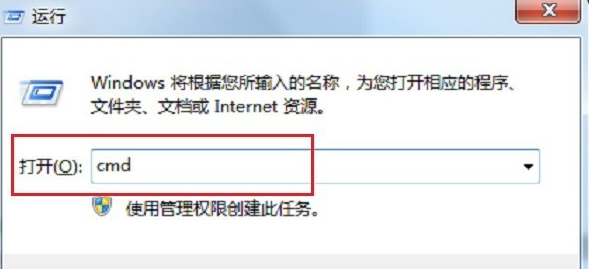
2 コマンドプロンプトに「ping ip...」と入力し、Enter キーを押します。以下のようなインターフェイスの場合表示された場合は、ネットワーク接続が機能していないことを意味します。正常、ネットワークに再接続します。詳細情報が表示された場合は、正常です。
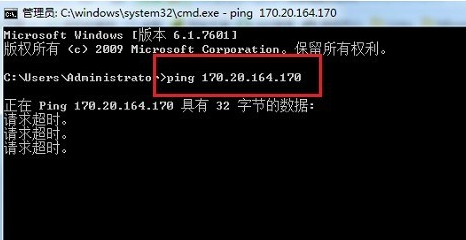
3. [スタート] メニューをクリックし、 「コントロール パネル」を選択し、入力後、「システムとセキュリティ」をクリックします。
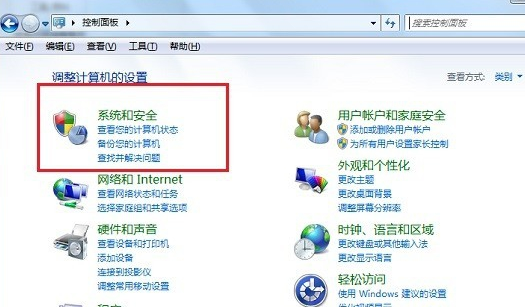
4. 入力後、「Windows ファイアウォール」をクリックします。
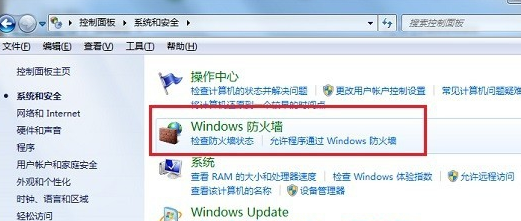
5.「Windows ファイアウォールの有効化または無効化」を選択し、両方のファイアウォールを無効にします。
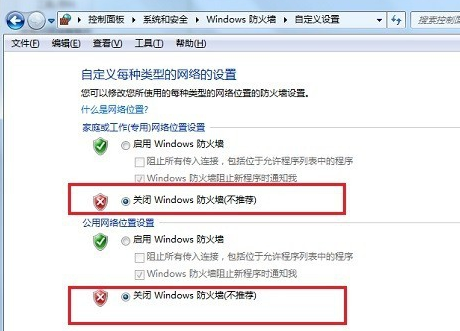
6. ファイル名を指定して実行を開き、「services. msc" を実行で
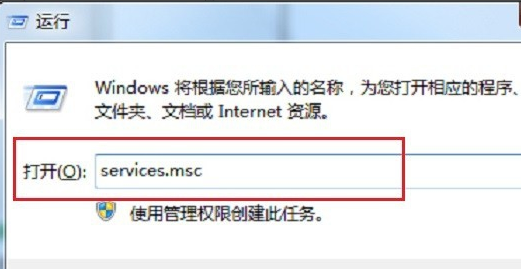
7 をクリックします。 [OK] をクリックした後、サービス リストに移動し、右側の「TCP/IP NetBIOS Helper」サービスを見つけてダブルクリックします。
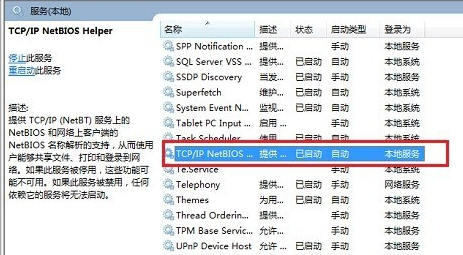
8. 入力後、サービスを起動し、「OK」をクリックして設定を完了します。
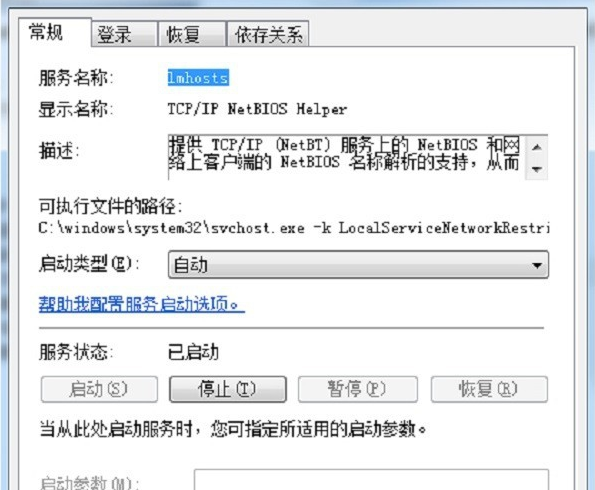
以上がネットワーク共有パスが見つからないコンピュータ アクセスの問題の詳細内容です。詳細については、PHP 中国語 Web サイトの他の関連記事を参照してください。